Kako popraviti neuspešno prijavo na računalniku Fortnite
Vodnik Za Odpravljanje Težav / / August 05, 2021
Številni igralci so poročali o napaki »Prijava ni uspela« v Fortniteu, ko so poskušali zagnati igro. To se zgodi predvsem zaradi zastarele različice igre ali če pride do sporov med več povezanimi računi.
Zdi se, da se ta dialog o napakah pojavlja, ko se igralci poskušajo prijaviti v Fortnite. Številni igralci so o istih težavah poročali tudi na konzolah Xbox in Playstation. Omeniti velja, da se ta dialog o napakah lahko prikaže tudi, če strežniki Fortnite začasno ne delujejo ali so v postopku vzdrževanja.
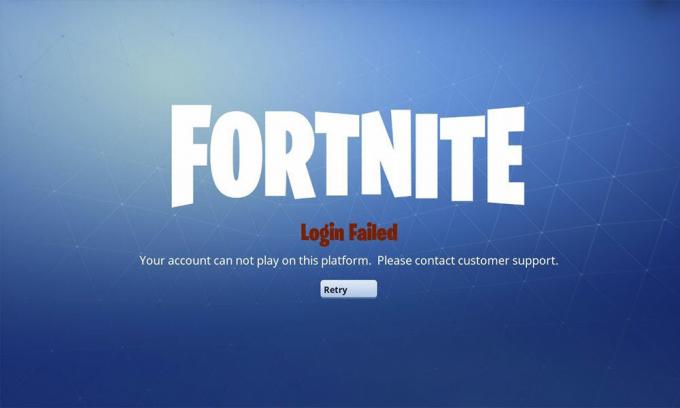
Kazalo
-
1 Kako popraviti neuspešno prijavo na računalniku Fortnite
- 1.1 Uvodne rešitve za odpravo: prijava ni uspela na računalniku Fortnite
- 1.2 1. rešitev: posodobite obliž Fortnite
- 1.3 2. rešitev: Preverite podatke Winsock
- 1.4 3. rešitev: Počistite predpomnilnik DNS in obnovite IP
- 1.5 4. rešitev: Windows Update
- 1.6 5. rešitev: Uporabite enkratno geslo
- 1.7 6. rešitev: Spremenite geslo
- 1.8 7. rešitev: konflikti v računu
Kako popraviti neuspešno prijavo na računalniku Fortnite
Če predhodne metode niso odpravile napake »Prijava ni uspela« v Fortnite, si oglejte naš seznam koristnih popravkov, kako odpraviti to napako. Priporočamo, da si ogledate vsako od popravkov, tudi če ena ali druga ni pomagala.
Uvodne rešitve za odpravo: prijava ni uspela na računalniku Fortnite
Preden izvedete predhodne popravke napake »Prijava ni uspela« v Fortnite, preverite, ali vaš sistem lahko zažene igro. V skladu z zahtevami Fortnite mora imeti osebni računalnik vsaj 4 procesorska jedra. Več uporabnikov je poročalo, da je težava odpravljena z ponovnim zagonom sistema in omrežja. Nazadnje preverite, ali so Fortnite strežniki nameščeni in če ne, se poskusite prijaviti v igro pozneje.
1. rešitev: posodobite obliž Fortnite
Morebitni konflikti v različici popravka od začetne namestitve igre lahko sprožijo napako »Prijava ni uspela« v Fortniteu. S posodobitvijo na najnovejši stabilni popravek lahko odpravi težavo.
Spodaj so navedeni koraki za posodobitev različice popravka Fortnite:
- Teči Epic Games Launcher in izberite ikono zobnika
- Poiščite Upravljanje iger in omogočite preverjanje za Dovoli samodejne posodobitve
- Spodaj kliknite Fortnite in omogočite preverjanje za Samodejno posodobi Fortnite
- Zaprite Epic Games Launcher in ponovno preverite
To bi moralo odpraviti napako »Prijava ni uspela« v Fortniteu. Če se težava še vedno pojavlja, nadaljujte z naslednjo rešitvijo.
2. rešitev: Preverite podatke Winsock
Vsaka poškodba podatkov v Winsocku ali manjše napačne konfiguracije lahko sprožijo napako »Prijava ni uspela« v Fortniteu. Če ponastavite podatke Winsocka na privzete nastavitve, lahko težavo počistite.
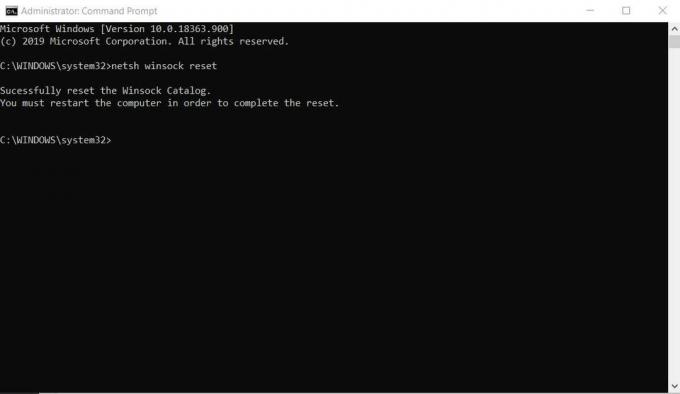
Spodaj so opisani koraki za ponastavitev podatkov Winsock:
- V sistemu Windows odprite ukazni poziv
- Z desno miškino tipko kliknite in izberite Zaženi kot skrbnik
- V polje vnesite naslednje: netsh winsock ponastavi
- Izberite Enter
- Znova zaženite sistem in preverite znova
To bi moralo odpraviti napako »Prijava ni uspela« v Fortniteu. Če se težava še vedno pojavlja, nadaljujte z naslednjo rešitvijo.
3. rešitev: Počistite predpomnilnik DNS in obnovite IP
Vsaka poškodba predpomnilnika DNS ali manjše napačne konfiguracije lahko sprožijo napako »Prijava ni uspela« v Fortniteu. Če počistite predpomnilnik DNS in ponastavite naslove IP, lahko težavo počistite.
Spodaj so navedeni koraki za brisanje predpomnilnika DNS in ponastavitev IP-ja:
- V sistemu Windows odprite ukazni poziv
- Z desno miškino tipko kliknite in izberite Zaženi kot skrbnik
- V polje vnesite naslednje ukaze:
ipconfig / flushdns. ipconfig / javnost. ipconfig / podaljšaj
Izberite Enter za vsak ukaz v polju in znova zaženite sistem in znova preverite
To bi moralo odpraviti napako »Prijava ni uspela« v Fortniteu. Če se težava še vedno pojavlja, nadaljujte z naslednjo rešitvijo.
4. rešitev: Windows Update
Vsak konflikt z različico sistema Windows ali zastarelimi gonilniki sistema Windows lahko sproži napako »Prijava ni uspela« v Fortniteu. S posodobitvijo na najnovejšo različico sistema Windows ali sistemskih gonilnikov lahko težavo odpravite.

Spodaj so navedeni koraki za posodobitev na najnovejšo različico sistema Windows:
- V sistemu Windows odprite Iskanje
- Tip Windows Update
- Izberite Windows Update in kliknite Preveri za posodobitve
- Če je na voljo posodobitev, kliknite Namestite posodobitve
- Za poziv izberite Da in potrdite polje s pogoji
- Kliknite Dokončaj
- Znova zaženite sistem in preverite znova
Spodaj so navedeni koraki za posodobitev sistema Microsoft Windows 8 / 8.1 na najnovejšo različico sistema Windows:
- pritisni na Tipka Windows + X
- Izberite Ukazni poziv s seznama
- V polje vnesite naslednji ukaz: wuauclt / showcheckforupdates
- Če je na voljo posodobitev, kliknite Namestite posodobitve
- Znova zaženite sistem in preverite znova
Spodaj so navedeni koraki za posodobitev sistema Microsoft Windows 10 na najnovejšo različico sistema Windows:
- pritisni na Tipka Windows + R.
- V pogovorno okno zaženi v polje vnesite naslednji ukaz: ms-settings: windowsupdate
- Če je na voljo posodobitev, kliknite Namestite posodobitve
- Znova zaženite sistem in preverite znova
Če želite posodobiti gonilnik sistema Windows, si oglejte spodnje korake:
- pritisni na Tipka Windows + X
- Izberite Upravitelj naprav s seznama
- Na seznamu upravitelja naprav izberite gonilnike za posodobitve
- Z desno miškino tipko kliknite napravo in izberite Posodobite gonilniško programsko opremo
- Naslednji klik na Samodejno poiščite posodobljeni gonilnik
- Znova zaženite sistem in preverite znova
To bi moralo odpraviti napako »Prijava ni uspela« v Fortniteu. Če se težava še vedno pojavlja, nadaljujte z naslednjo rešitvijo.
5. rešitev: Uporabite enkratno geslo
Ta metoda ne bo delovala za uporabnike, ki so omogočili dvostopenjsko preverjanje pristnosti. Če se prijavite z uporabo protokola OTP, se lahko izognete ponastavitvi gesla in začasni odstranitvi težave.
Sledijo koraki za prijavo z OTP:
- Kliknite na Pridobite enkratno geslo iz pojavnega okna za prijavo
- Navedite potreben e-poštni naslov in izberite Pošlji sporočilo
- Preverite, ali je v nabiralniku OTP
Opomba - OTP iz Fortniteja velja samo 30 minut.
To bi moralo odpraviti napako »Prijava ni uspela« v Fortniteu. Če se težava še vedno pojavlja, nadaljujte z naslednjo rešitvijo.
6. rešitev: Spremenite geslo
Napaka med strežnikom in odjemalcem lahko sproži napako »Prijava ni uspela« v Fortniteu. Če spremenite geslo in se znova prijavite, lahko težavo odpravite.
Spodaj so navedeni koraki za spremembo gesla:
- Zaprite zaganjalnik
- Pojdi do Epske igre uradna spletna stran
- Prijavite se v svoj račun in izberite račun
- V stranski vrstici menija izberite Geslo in varnost
- Izberite Zamenjajte geslo in ustvarite novega
- Prijavite se z novim geslom in ponovno preverite
To bi moralo odpraviti napako »Prijava ni uspela« v Fortniteu. Če se težava še vedno pojavlja, nadaljujte z naslednjo rešitvijo.
7. rešitev: konflikti v računu
Konflikti zaradi funkcije navzkrižnega nakupa iz Epic Games lahko v Fortnite sprožijo napako »Prijava ni uspela«. Uporabniki, ki imajo račune na različnih platformah, jih bodo morali odklopiti, da odpravijo težavo.
Spodaj so opisani koraki za odklop konzole:
- Zaprite zaganjalnik
- Pojdi do Epske igre uradna spletna stran
- Prijavite se v svoj račun in izberite račun
- V stranski vrstici menija izberite Povezani računi
- Izberite Odklopite na vseh konzolah
- Prijavite se in ponovno preverite
S tem je zaključen naš vodnik za odpravljanje napake pri neuspešni prijavi v Fortnite. Upamo, da se bodo po navodilih vaše težave rešile. Če vam je bil ta vodič všeč, ne pozabite preveriti našega drugega Windows vodniki, Vodiči za igre na srečo, Socialni mediji, Vodiči za iPhone, in Android vodniki prebrati več. Naročite se na našo YouTube Channel vam bo pomagal zmagati na našem nagradnem natečaju v višini 150 USD. Če imate kakršna koli vprašanja ali povratne informacije, komentirajte svoje ime skupaj z ID-jem e-pošte in kmalu vam bomo odgovorili.
Anubhav Roy je študent računalništva, ki ga izjemno zanima svet računalništva, Androida in drugih stvari, ki se dogajajo v svetu informatike in tehnologije. Izobražen je iz strojnega učenja, znanosti o podatkih in je programer v jeziku Python z Django Framework.



![Kako namestiti založniški ROM na Texet TM-5584 [datoteka vdelane programske opreme]](/f/8d7cd169f28e7cd583809e79ca59eb3d.jpg?width=288&height=384)